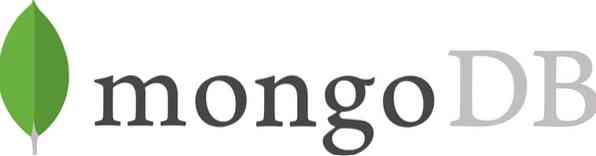
Dans ce tutoriel, je vais vous montrer comment installer, exécuter et désinstaller MongoDB sur Ubuntu 20.04.
Installez la base de données MongoDB NoSQL :
MongoDB est très facile à installer, et il est présent dans Ubuntu 20.04 référentiel de logiciels.
Étape 1:
Comme toujours, d'abord, mettez à jour et mettez à niveau votre APT.
$ sudo apt mise à jour

Étape 2:
Maintenant, téléchargez et installez-le via la commande de terminal suivante. Il nécessite des privilèges root, alors tapez sudo avec la commande.
$ sudo apt installer mongodb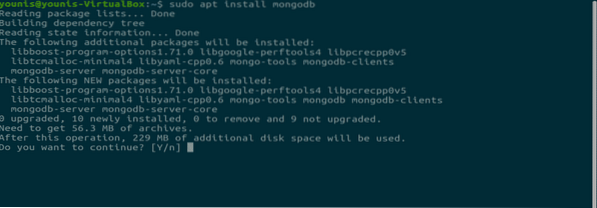
Étape 3:
MongoDB est installé sur votre système maintenant et il démarre automatiquement après l'installation. Pour vérifier l'état de cette base de données, tapez la commande suivante dans la fenêtre du terminal.
$ sudo systemctl status mongodb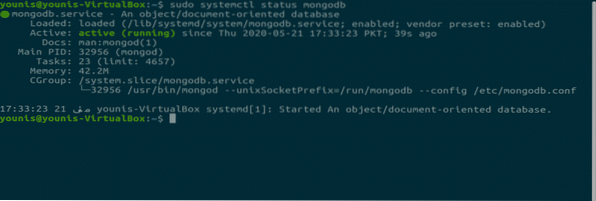
Exécutez le service MongoDB :
Le service MongoDB a besoin de la commande systemctl pour modifier son état. Il nécessite des privilèges root donc sudo doit être utilisé avant chaque commande.
Vérification de l'état de MongoDB :
La commande suivante est utilisée pour vérifier l'état.
$ sudo systemctl status mongodb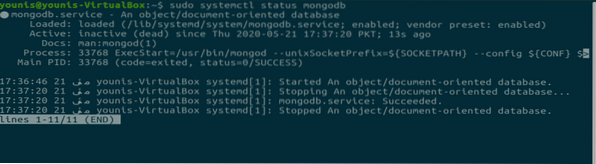
MongoDB lance la commande :
MongoDB peut être démarré via la commande suivante.
$ sudo systemctl démarrer mongodb
Commande d'arrêt MongoDB :
MongoDB peut être arrêté avec cette commande.
$ sudo systemctl stop mongodb
Commande de redémarrage de MongoDB :
Si vous rencontrez des erreurs et que le redémarrage est obligatoire, tapez la commande suivante.
$ sudo systemctl redémarrer mongodb
Activez l'option MongoDB au démarrage du système :
$ sudo systemctl activer mongodb
Désactiver l'option pour MongoDB lorsque le système démarre :
$ sudo systemctl désactiver mongodb
Par défaut, MongoDB est activé après l'installation.
Démarrage du shell MongoDB :
Pour travailler sur les bases de données, vous pouvez ouvrir le « mongo shell » avec la commande de terminal suivante.
$ sudo mongo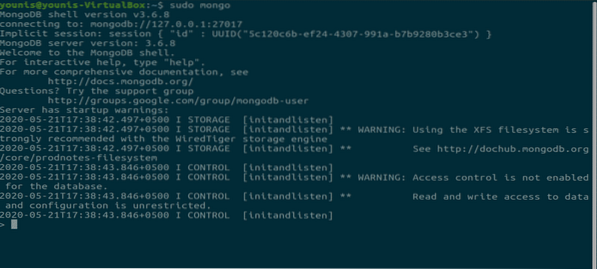
Désinstallez MongoDB :
Si vous n'avez pas besoin de MongoDB et que vous souhaitez le désinstaller, entrez ces trois commandes.
$ sudo systemctl stop mongodbCette commande arrêtera le service.
$ sudo apt purge mongodb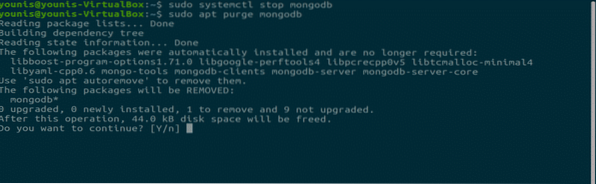

Ces deux commandes désinstalleront la base de données MongoDB. Cela effacera tous les fichiers de la base de données, alors assurez-vous d'avoir sauvegardé vos fichiers nécessaires.
Conclusion:
N'était-ce pas un tutoriel facile pour installer MongoDB sur Ubuntu? MongoDB est une base de données populaire pour créer des documents NoSQL.
 Phenquestions
Phenquestions


